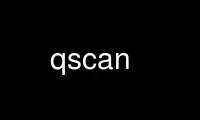
这是 qscan 命令,可以使用我们的多个免费在线工作站之一在 OnWorks 免费托管服务提供商中运行,例如 Ubuntu Online、Fedora Online、Windows 在线模拟器或 MAC OS 在线模拟器
程序:
您的姓名
qscan - 用于光学介质质量测量的控制台工具
概要
qscan [-l] [-H]
qscan -d 支持装置 [-S] [-一世] [-米]
qscan -d 支持装置 [-p] [-r] [-w] [-v]
qscan -d 支持装置 [-F] [-s] [-t] [-v]
qscan -d 支持装置 -t wt [-S. #] [-W]
商品描述
qscan 是 Linux 控制台工具,用于使用光学设备进行纠错测量。 这
相关插件允许您在您的光学设备上使用供应商特定的命令。
目前支持的供应商有 Asus、Benq、Liteon、NEC、Pioneer 和 Plextor。 为了
详细资料看 http://qpxtool.sourceforge.net/supported.html
支持装置
可以是 IDE、SCSI、SATA、USB 或 FireWire 连接的光驱。 并非所有 SATA
控制器支持所有 Plextor 功能。
Linux的:
/dev/hdX: IDE设备
/dev/scdX: Linux 2.4:SATA、SCSI、USB 设备或通过 ide-scsi 仿真的 IDE 设备
/dev/srX: Linux 2.6:IDE 设备通过新的 ATA 层、SCSI 或 USB 设备
OpenBSD/NetBSD:
/dev/rcdX
FreeBSD的:
/开发/光盘: SCSI 设备
/dev/acd: ATA设备
MacOS的 X:
/开发/磁盘:
赢32:
C:,D:,E:, ... X:,Y:,Z:
配置
-l, --扫描总线
扫描所有可用光学设备的总线
-H, - 帮帮我
显示帮助
-S, --速度
检测所选 -d 设备和相关设备的可用读写速度
上的相关利益产业。
-一世, - 信息
显示所选 -d 设备的设备信息
-米, - 媒体
显示所选 -d 设备的媒体信息
-p, --插件
列出所有可用的插件
-F, --force-插件 PLUGIN [ 华硕 | BENQ | 明基_DVDROM |通用 |光宝 |日本电气 |先锋
|浦科特 ]
强制使用所选插件以将供应商特定命令用于
选择的设备。
默认行为自动检测模式。
[华硕] 使用华硕供应商特定的命令
[明基] 使用 Benq 光刻机供应商特定的命令
[明基_DVDROM] 使用 Benq 光学阅读器供应商特定的命令
[通用的] 使用通用的 mmc 命令
[光宝] 使用 Liteon 供应商特定的命令
[NEC] 使用 NEC 供应商特定的命令
[先锋] 使用 Pioneer 供应商特定的命令
[浦科特] 使用 Plextor 供应商特定的命令
-r #, --r速度 #
将读取性能速度设置为选定值。
如果您不确定支持哪些速度,请先使用 -S 选项
-s #, - 速度 #
将测量速度设置为选定值。
之前使用 -S 选项,如果您不知道您的设备支持什么速度
。
不要将它与 -r 或 -w 选项一起使用。
-t, - 测试 [rt|wt|errc|ft|jb|ta]
选择要进行的 q-check。 并非所有测试都支持
设备。
有关条款的详细信息,请阅读项目页面:
http://qpxtool.sourceforge.net/glossar.html
[RT] 读取传输速率测量
[重量] 空白介质上的写入传输率
[错误] 纠错 - Cx-scan / PIE、PIF、POE、POF
[英尺] 聚焦和跟踪误差测量
[jb] 抖动和β测量
[塔] 时间分析仪测量
-w #, --w速度 #
将写入速度设置为选定值。
之前使用 -S 选项,如果您不知道您支持的写入速度
。
-v, --详细
提供详细的输出和调试信息
-W, - 写
执行真正的写入而不是模拟写入传输率
示例
qscan -l
扫描所有总线以获取可用的光学设备
qscan -d / dev / sr2 -S
显示设备 /dev/sr2 的可用速度步骤。
qscan -d / dev / sr2 -t 错误 -s 5
在设备 /dev/sr2 上以 5 倍的速度进行纠错扫描。
qscan -d / dev / sr0 -t wt -s 12
在设备 /dev/sr0 (dummy
模式)以 12 倍速
请将手册页改进报告给 [电子邮件保护]
26年二月2014日 qscan(1)
使用 onworks.net 服务在线使用 qscan
